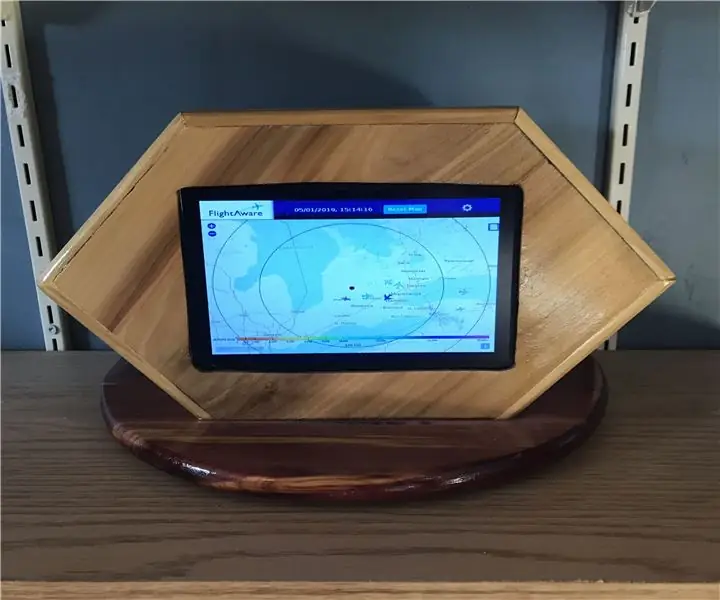
Mündəricat:
- Addım 1: Bunu qurmaq üçün nə lazımdır
- Addım 2: Raspberry Pi proqramlaşdırılması
- Addım 3: Öndən və arxadan kəsin
- Addım 4: Ekranın açılmasını kəsin
- Addım 5: Yan hissələrin hazırlanması
- Addım 6: Künclərin qurulması
- Addım 7: Kabinetin yığılması
- Addım 8: Ön Panelin quraşdırılması
- Addım 9: Baza yaratmaq
- Addım 10: Baza quraşdırılması
- Addım 11: Davanı rəngləyin
- Addım 12: Ekranı əlavə edin
- Addım 13: Ekran lövhəsinin quraşdırılması
- Addım 14: Arxa hissənin hazırlanması
- Addım 15: Raspberry Pi qurmaq
- Addım 16: Kabinetin arxa hissəsinin tamamlanması
- Addım 17: Güc Təchizatının Hazırlanması
- Addım 18: Şeyləri Düymələndirin
- Addım 19: Toxunuşları bitirmək
- Müəllif John Day [email protected].
- Public 2024-01-30 07:46.
- Son dəyişdirildi 2025-01-23 12:54.
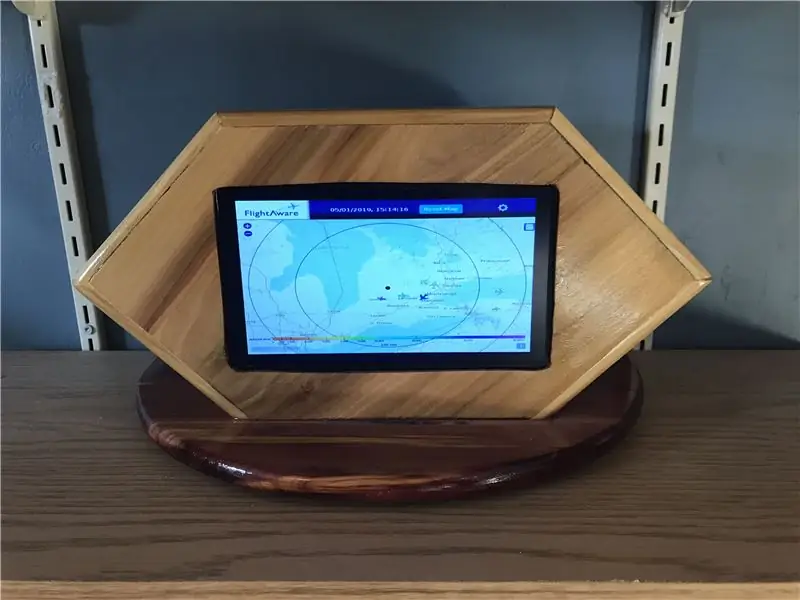
Bu ilin əvvəlində bütün dünyada həm özəl, həm də ticari təyyarələrin uçuşlarını izləyən FlightAware adlı çox maraqlı bir şirkətdən xəbərdar oldum. Xidmətinin bir hissəsi olaraq, Flight Aware, yuxarıda uçan hər hansı bir təyyarənin Avtomatik Asılı Müşahidə-Yayım (ADS-B) siqnallarını izləyən minlərlə özəl radio qəbuledici stansiyaların izləmə məlumatlarının izdiham mənbəyinə çox güvənir.
Bu siqnallar təyyarənin GPS yerini, hündürlüyünü, sürətini və istiqamətini təmin edir ki, bu da radio qəbuledicisi tərəfindən asanlıqla qəbul oluna və FlightAware -ə real vaxt izləmə təmin etmək üçün göndərilə bilər.
Bu tənzimləmənin gözəlliyi, bu məlumatın aşağı bir Raspberry Pi və çox ucuz bir SDR (Software Defined Radio) dongle tərəfindən qəbul və göndərilə bilməsidir. Bu tip qəbul stansiyası daha çox PiAware stansiyası kimi tanınır.
Əlində ehtiyat Wi-Fi-a malik olan Raspberry Pi-nin olması məni çox maraqlandırdı və eBay-dən 20 dollarlıq SDR dongle sifariş etdikdən sonra öz sahəmdəki təyyarələri izlədim.
PiAware sisteminin səliqəli xüsusiyyətlərindən biri, WiFi şəbəkənizin bir hissəsi olan bir kompüterdə görə biləcəyiniz bir veb interfeysi vasitəsi ilə PiAware stansiyanızın əldə etdiyi məlumatların real vaxt xəritəsini görə bilməyinizdir. Əlavə bir bonus olaraq, PiAware veb interfeysi bölgəm üçün canlı bir hava radarı şəkli də verir.
Bu layihənin ilham mənbəyi oradan başladı. Həm də çox yaşlı bir Raspberry Pi 1 Model B ətrafında təpik vururdum. Yaşlı qız yeni qardaşlarından bir az yavaş olsa da, hələ də içində çox həyat var idi. Köhnə bir Pi ilə nələr edə biləcəyimi araşdırmağımın bir hissəsi olaraq - Raspberry Pi -ni veb brauzer köşkü kimi necə istifadə edə biləcəyinizə dair bəzi təfərrüatlara rast gəldim..
Və bununla SkyAware Radar Köşkü doğuldu.
Addım 1: Bunu qurmaq üçün nə lazımdır


Bu, kifayət qədər mürəkkəb bir layihədir, çünki çox sayda hissə var. Bununla birlikdə, bütün elektron komponentlər olduqca çoxdur və çox hissəsi oynayır.
Buna görə, bu köşkü qurmaq üçün aşağıdakılara ehtiyacınız var:
Elektron hissələr
- Raspberry Pi 1 Model B
- Raspberry Pi üçün Wi-Fi kilidi (Pi-də Wi-Fi quraşdırılıbsa tələb olunmur)
- Video sürücü lövhəsi olan 7 düymlük LCD ekran - eBay -dən təxminən 30 dollara sifariş verdim - lövhədə HDMI girişinin olduğundan əmin olun.
- Qısa bir HDMI kabeli - eBay -dan bir neçə dollara sifariş verdim
- 12V -dən 5V -ə qədər çevirici lövhəsi - yenidən eBay -dən bir neçə dollara
- Qısa USB uzatma kabeli - eBay -dən
- Qısa USB telefon şarj cihazı kabeli - yenidən eBay
- Kişi və Dişi Güc konnektorları - mənim yerli artıq mağazamdan əldə etdim
- 12V gücündə dizüstü kompüter təchizatı - Həm də yerli artıq mağazamdan
- Bir neçə uzunluqdakı tel bağlayın.
Ağac hissələri
- Korpusun ön və arxası üçün iki ədəd 11.25 "X 5.75" X 0.5 "ədəd ağcaqayın
- Kassa tərəfləri üçün dörd ədəd 4.5 "X 4.5" X 0.5 "ədəd ağcaqayın
- Çantanın üstü üçün 4.5 "X 5.75" X 0.5 "bir ağcaqayın parçası
- Qutunun alt hissəsi üçün bir ədəd 8 "X 12" X 0.5 "Qırmızı Sidar parçası
Alətlər və Təchizatlar
- Masa gördüm
- Miter gördü
- Düz və yuvarlaq bitləri olan yönləndirici masa
- Dremel Trio və ya düz bir ucu olan digər kiçik fırlanan alət
- Sander
- Lehimləmə dəmir və lehim
- Taxta yapışqan
- Elektrik lenti
- Künc sıxacları
- Matkap və ya qazma maşını
- İsti yapışqan silahı və isti yapışqan çubuqlar
- Keçe mebel qoruyucuları
Addım 2: Raspberry Pi proqramlaşdırılması

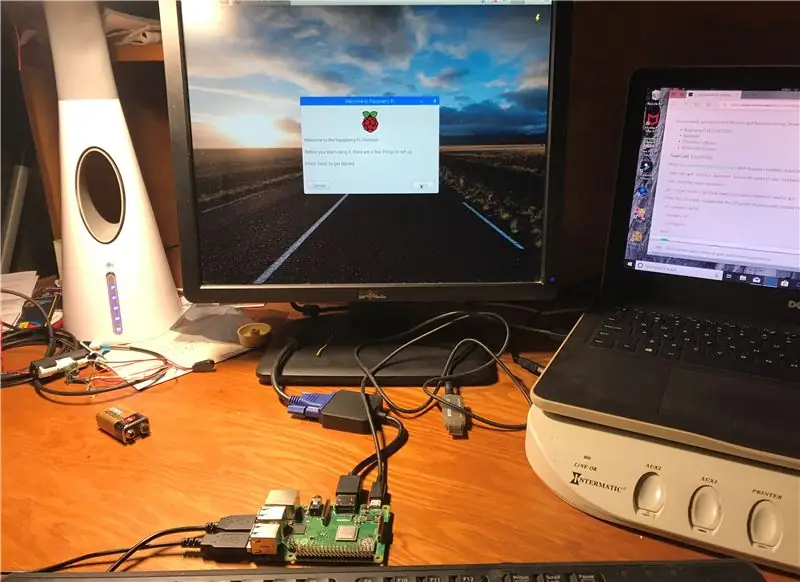
Kiçik imtina
Bir veb köşk olaraq bir Raspberry Pi qurmaq əslində olduqca düzdür. Ən sadə mənada, etməniz lazım olan şey Raspbian -ı Raspberry Pi -yə quraşdırmaqdır.
Raspbian, Chromium adlı öz veb brauzeri ilə birlikdə gəlir. Chromium -un özünü köşk rejimində göstərə biləcəyi bir xüsusiyyət var ki, bu da brauzerin tam ekran rejimində gizlədilmiş və ya söndürülmüş olaraq göstərildiyi bir rejimdir. Chromium ana səhifənizi köşk rejimində göstərmək istədiyiniz səhifəyə qoyduğunuzda, Raspberry Pi hər açılışda Chromiumu köşk rejimində işə sala bilər.
Bununla bağlı yaşadığım problem, istifadə etdiyim Raspberry Pi versiyası ilə əlaqədardır. Raspbian -ın ən son versiyaları daha çox Raspberry Pi -nin daha yeni versiyalarına uyğundur. Köhnə Model A Pi ilə, hələ də işləyərkən, yeni əməliyyat sistemi ilə ayaqlaşmaqda çətinlik çəkirdi.
Nəticədə, hələ də istədiyim köşk funksiyasına malik olan Raspbian -ın köhnə bir versiyasını axtarmalı oldum, amma daha böyük Pi -yə çox vergi vermədim.
Bəzi araşdırmalardan sonra gördüm ki, Raspbian-Jessie-nin 2016-09-28 versiyası ən yaxşı işləyəcək versiya idi. Raspbian -ın bu versiyasının görüntüsünü burada tapa bilərsiniz.
Raspbian şəklini yüklədim və bir SD karta baxdım
Şəkil yandırıldıqdan sonra SD kartı Raspberry Pi -yə qoydum, klaviatura və siçanı Pi -nin USB portlarına bağladım, HDMI kabeli olan bir monitora bağladım və onu işə saldım.
Yüklənərkən Pi "Windows" İstifadəçi Arayüzündən başlamalı, menyunu, sonra sistemlər menyusunu və terminal pəncərəsini açmalıdır.
Terminal pəncərəsində yazın: sudo raspi-config
Konfiqurasiya menyusu açıldıqda aşağıdakıları edin:
- Fayl sistemini genişləndirin (seçim 1)
- İstifadəçi Şifrəsini dəyişdirin (seçim 2)
- Önyükləmə Seçimlərini "Masaüstünə Avtomatik Bağlan" olaraq dəyişdirin (Boot Seçimləri altındakı B4 seçimi)
- Regional parametrlərinizi dəyişdirin (seçim 5)
- Host adınızı təyin edin (Ətraflı Seçimlər altında A2 seçimi)
- SSH -nin aktiv olduğundan əmin olun (Ətraflı Seçimlər altında A4 seçimi)
- Video və ya sıx qrafik məzmun üçün Yaddaş Bölməsini 128 (və ya daha çox) olaraq dəyişdirin (Ətraflı Seçimlər altındakı A3 seçimi)
Bundan sonra Pi -ni yenidən başladın
QEYD - Bu nöqtədə biz adətən Raspbian üçün yeniləmələr alar və quraşdırarıq - bu halda bunu etməməyimiz çox vacibdir, çünki yeniləmə ilə itiriləcək Raspbianın bu versiyasını saxlamalıyıq.
Pi yenidən başladıqdan sonra terminalı yenidən açın və aşağıdakı əmrləri yazın:
sudo apt-get yeniləməsi (həqiqətən ehtiyacımız olan bir neçə şey üçün nəyin yeni olduğunu bilmək istəyirik)
Yeniləmə başa çatdıqdan sonra bu Raspbian versiyasına daxil olmayan 2 paketi yükləməli və quraşdırmalıyıq:
apt-get yükləyin
Çarəsizlik vasitəsi siçan göstəricisini ekranınızda gizlətməyə imkan verir
Bu quraşdırmadan sonra yenə də /home /pi istifadəçi qovluğunda olmalısınız
Bundan sonra bu qovluqda bir skript yaratmalıyıq.
nano start_chromium.sh
- # Masaüstünə başladıqdan sonra brauzeri işə salın
- /bin/yuxu 3
- sudo -u pi chromium -browser --kiosk -incognito &
- # Ssenarinin sonu
Nəzərə alın ki, ip ünvanı Pi Aware Flight Aware Skyview saytınızın ip ünvanı olacaq. Bunu əldə etməyin ən asan yolu, PiAware quruluşunuza təyin edilmiş FlightAware hesabına baxmaq və Uçuşdan xəbərdar bağlantısını vurmaqdır - Flight Aware xəritənizlə açılan veb saytın ünvanını kəsib yapışdırın.
Dosyanı bağlamaq və saxlamaq üçün Ctrl-x.
Növbəti addım skriptin icra oluna bilməsidir. Komanda satırından aşağıdakı əmrləri yerinə yetirin:
- sudo chmod 755 start_chromium.sh
- sudo chmod +x start_chromium.sh
İndi skript icra edilə bilər, növbəti addım avtomatik başlatma faylını dəyişdirməkdir:
sudo nano /home/pi/.config/lxsession/LXDE-pi/autostart
- @xset söndürüldü
- @xset s Noblank
- @xset -dpms
- @unclutter -idle 5 -kök
- @/home/pi/start_chromium.sh
- Həm də bir sətri # ilə şərh etməlisiniz, buna görə də belə görünmək üçün düzəliş edin: # @xscreensaver -yoxdur
İndi Crtl-x faylını bağlayıb saxlaya bilərsiniz.
İlk 3 xset əmrləri bir neçə dəqiqədən sonra ekranın boşalmasını dayandırmaq üçün birlikdə işləyir. Səliqəsiz əmr 5 saniyədən sonra ekranınızdakı siçan göstəricisini gizlədir. Sonra yeni qurduğumuz yeni skript icra olunur.
Biz qurtardıq! Bu nöqtədə yazın:.
sudo yenidən başladın
Pi yenidən başladıqdan sonra Uçuş Aware xəritənizin ekranda görünməsinə başlamalısınız
Addım 3: Öndən və arxadan kəsin



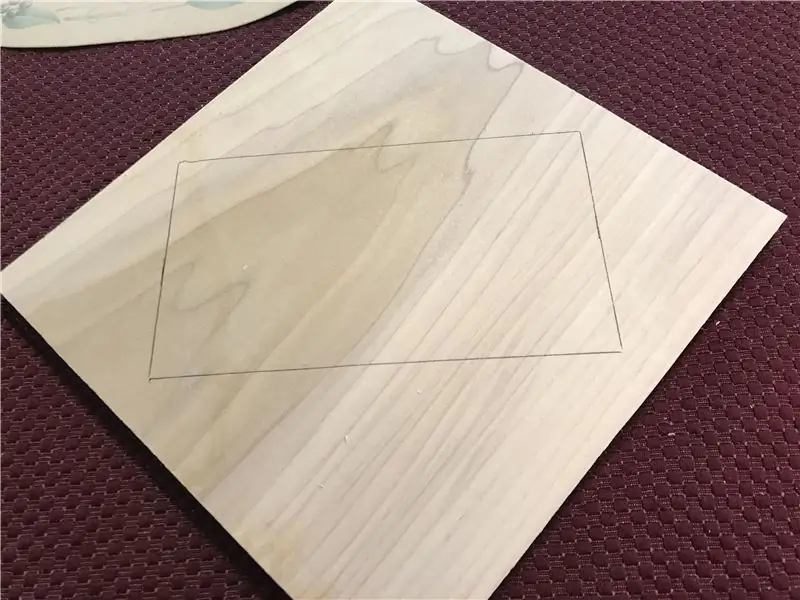
Veb köşkü üçün kodlaşdırma aparıldıqdan sonra, növbəti addım Raspberry Pi və ekranın içində yaşayacağı kabinet qurmaqdır.
Bütün elektronikanı yerləşdirmək üçün sadə bir qutu düzəltmək olduqca asan olardı, amma bu kabinetin bir az daha bənzərsiz olmasını istəyirdim, buna görə nəticədə altıbucaqlı bir forma verməyə qərar verdim. Bu formanın gözəl tərəfi odur ki, bənzərsiz olsa da - hələ də qurmaq olduqca asandır.
Şkafı qurmaq üçün, ön və arxa hissələrini kəsməklə başladım, çünki qabağın və arxanın bir -birinə yapışqan yapışdırıcı rolunu oynaya biləcəyindən sonra işin tərəflərini bir -birinə yapışdırıram.
Cəbhəni yaratmaq üçün əvvəlcə istifadə edəcəyim LCD ekranın ölçüsünü ölçdüm və bir kartonda ekranın şablonunu kəsdim.
Karton şablonla sonra 11.25 "X 5.75" ağcaqayın parçalarının üstünə qoydum. Şablonu taxta üzərinə qoyarkən, ağacın ekran şablonuna nisbətən almaz şəklində qoyulduğundan əmin olun.
Şablon lövhədə ortalandıqda, qələmlə ekranın konturunu taxta üzərində çəkin.
Ardından, qeyd etdiyiniz ekran konturunun hər iki tərəfindən 2 düym kənarda taxta işarəsi qoyun.
Bir mişar maşını ilə lövhələrdə düzəltdiyiniz işarələrə düz bir xətt kəsin. Kəsiklərinizin çəkdiyiniz ekran şablonunun uzun tərəflərinə paralel olduğundan əmin olun.
Kəsmələr etdikdən sonra, bütün künc açıları 22,5 dərəcə bir açı ilə kəsilmiş uzun üst və alt altıbucaqlı bir forma sahib olmalısınız.
Yeni kəsdiyiniz qabın qabağını istifadə edərək, digər 11.25 "X 5.75" ağcaqayın üzərində naxış izləyin və miter mişar istifadə edərək qutunun arxasını kəsin.
Addım 4: Ekranın açılmasını kəsin




Kabinetin ön və arxası kəsildikdən sonra, ön tərəfdəki ekranın açılışını kəsməliyik.
Son addımda cəbhədə çəkdiyimiz şablon konturundan istifadə edərək kiçik bir fırlanan alətdən istifadə etdim (bu halda mənim etibarlı Dremel Üçlüyüm) və düz bir şəkildə ekran açılışını diqqətlə və yavaş -yavaş çəkilmiş xəttin ardınca kəsdim. ağac.
Açılış kəsildikdən sonra, şkafın ön hissəsinin içərisində ekranın xarici kənarını izləyən bir yiv düzəltməliyik. Bu yiv, ekranın görünməyən hissəsinin ön tərəfə möhkəm oturmasına imkan vermək üçündür. Yivi düzəltmək üçün fırlanan aləti sıfırlayıram ki, yalnız 1/4 düym dərinlikdə kəsilsin və sonra ekran açılışının xarici kənarı boyunca yarım düymlük bir yiv kəsim.
Addım 5: Yan hissələrin hazırlanması



Prosesdəki növbəti addım, kabinetin tərəflərini hazırlamaqdır. Daha dəqiq desək, hər şeyi bir araya gətirdiyimiz zaman şkafın ön və arxa hissələrinin yanlara rahat və rahat şəkildə oturmasını təmin etmək üçün yanların hər kənarına 1/2 düymlük bir yiv əlavə etməliyik.
Yivlər yaratmaq üçün 1/2 düymlük düz bir marşrutlaşdırıcıya quraşdırın və yönləndiricinin kəsmə dərinliyini 1/4 düym olaraq təyin edin.
Router qurulduqda, bir neçə 1/2 düym ağcaqayın lövhəsi götürün və lövhələrin iki uzun kənarını yönləndiricidən keçirin ki, hər tərəfində 1/2 düym genişlikdə və 1/4 düym dərinlikdə oluk olsun. lövhələrin uzun tərəfi. Yivlərin lövhənin eyni tərəfində olduğundan əmin olun.
Addım 6: Künclərin qurulması



Sonra kabinet üçün tərəfləri kəsdik.
Yivləri son addımda qoyduğumuz 1/2 düym ağcaqayın parçasından 4-3/8 düym uzunluğunda dörd hissəni kəsərək başlayın.
İlk iki parçanı kəsərkən, 22.5 dərəcə bir miter testeresi ilə kəsin və lövhələrin hər iki ucunda bu açı ilə kəsin. Lövhələri kəsərkən, bucaqların daha uzun hissəsi taxtanın kənarında oluğun kəsilmədiyi tərəfdə olması üçün kəsdiyinizə əmin olun.
Son iki parçanı kəsərkən, bir tərəfi mişar maşası ilə 22,5 dərəcə ilə kəsin, sonra digər tərəfi 45 dərəcə bir açı ilə kəsin. Yenə də lövhələri kəsərkən, bucaqların daha uzun hissəsi taxtanın yivinin kəsilmədiyi eyni tərəfdə olması üçün kəsdiyinizə əmin olun.
Parçalar kəsilərək, hər bir lövhə üçün 22.5 dərəcə küncdə iki tərəfi bir -birinə yapışdırın və künc sıxacları ilə sıxın. Parçalarda (<) işarəsindən iki böyük görünən şey olmalıdır.
Yapışqan quruduqdan sonra sıxacları çıxarın.
Addım 7: Kabinetin yığılması
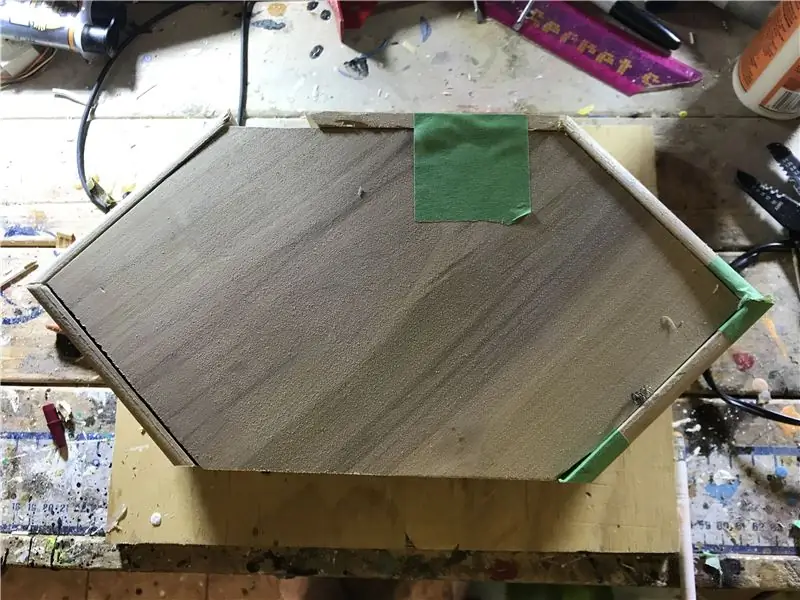


Şkafın qabığını yığmaq üçün şkafın ön və arxasını şablon kimi istifadə etməliyik.
Son addımda qurduğumuz korpusun 2 künc tərəfini ön və arxa hissələrlə birlikdə qoyaraq başlayın, onları künclərə kəsilmiş yivlərə yerləşdirin.
6 düym uzunluğunda 1/2 düym yivli ağcaqayın 22,5 dərəcə bir açı ilə kəsmək üçün hazırlanmış bir mişar mişarı ilə kəsin. Bucaqların "uzun" hissəsinin ağcaqayın taxtasının yan tərəfində olduğundan əmin olun ki, içərisində yiv yoxdur.
Lövhə kəsilərkən, 22 dərəcə kənarlara bir az taxta yapışqan qoyun və lövhəni şkafın künc tərəflərinə möhkəm bağlandığından əmin olun. Üstü yapışdırmadan əvvəl, ön və arxa hissələrin üst künclərinə bir az maskalanma lenti yapışdırıram ki, yuxarı və yan tərəflərə istənmədən yapışmamaq üçün.
Əlavə bir tədbir olaraq, yapışqan quruyana qədər üst tərəfini bir az maskalanan bantla bağladım.
Addım 8: Ön Panelin quraşdırılması


Şkafın əsas qabığı yığıldıqda, növbəti addım ön paneli kabin gövdəsinə daimi olaraq bağlamaqdır.
Bu vəziyyətdə, korpusun iç yivləri boyunca bir yapışqan şeridi düzəltmək və ön panel şkafın qabığının kənarına bərabər olana qədər ön paneli yivə möhkəm bağlamaq kifayət qədər düz irəli bir yoldur.
Addım 9: Baza yaratmaq




Kabinetin quraşdırılacağı baza 12 düym X 8 düymlük 1/2 düym qalınlığında qırmızı sidrdən hazırlanacaq.
Kabinetin iti bucaqlarından bir az fərqli olmaq üçün bazanı yarım dairə şəklində düzəltmək qərarına gəldim.
Yarım dairə düzəltmək üçün şablon olaraq böyük bir qabdan istifadə etdim və qırmızı sidr lövhəsinə yarım dairə çəkdim.
Sonra onu bir mişar maşını ilə kəsdim.
Dairənin kənarlarını təmizləmək üçün lövhənin hər iki tərəfini marşrutlaşdırıcının üzərindən bir az yuvarlatdım.
Addım 10: Baza quraşdırılması



Baza şkafa quraşdırmadan əvvəl hər iki parçaya ümumi zımpara verirəm.
Hər şey zımpara edildikdən sonra, kabinetin əsasının ortasında, şkafın arxası əsasın arxası ilə üst -üstə düşəcək şəkildə quraşdırmaq istəyirik. Şkafın təməlin üstünə yerləşdirilməsi ilə başlayın, kabinetin təməlin tam ortasında olduğundan əmin olun. İşlərin tamamilə mərkəzləşdirilmiş olduğundan əmin olmaq üçün tabanın kənarından şkafın kənarına qədər ölçmək üçün bir hökmdar istifadə etdim, şkafın hər tərəfində eyni məsafədə olmalıdır.
Kabinet ortalandıqdan sonra, qələmlə bazanın yerini qeyd edin
Şkafı çıxarın və şkafın alt kənarına bir yapışqan tətbiq edin. Şkafı qeyd etdiyiniz yerə bazaya yapışdırın və sıx bir yapışma təmin etmək üçün bir az sıxışdırın.
Yapışqan quruduqdan sonra sıxacları çıxara bilərsiniz.
Addım 11: Davanı rəngləyin

Şkafın nəhayət yığılması ilə, paltarlar arasında polad yunun yüngül zımpara ilə bir neçə qat lak verdim.
Addım 12: Ekranı əlavə edin



Kabinet tamamlandıqdan sonra artıq köşk üçün elektron komponentlərin quraşdırılmasına başlayırıq.
Quraşdırmaya LCD ekranla başlayırıq. Ekrana baxanda ilk olaraq ekranın ekranın ətrafında sinklənmiş metal haşiyə olduğunu gördüm. Bunun özü yaxşı olsa da, ekranın kabinetə uyğun bir şəkildə test edildiyi zaman sərhədin olduqca nəzərəçarpacaq dərəcədə fərqləndiyini fərq etdim.
Sərhədi maskalamaq üçün ekranın haşiyəsinə qara elektrik lenti çəkdim.
Bant tətbiq edildikdən sonra ekranı kabinetə quraşdırdım. Daha sonra ekranı kənarında isti yapışqan ilə bir yerə bağladım.
İndi, bu nöqtədən etibarən, ekran quraşdırıldıqdan sonra qabağa gedərkən kabineti idarə edərkən son dərəcə ehtiyatlı olmağınızı tövsiyə etmək istəyirəm - çətin bir şəkildə gördüm!
Addım 13: Ekran lövhəsinin quraşdırılması



Ekran quraşdırıldıqdan sonra ekran üçün sürücü lövhəsini quraşdırırıq.
Ekrana bağlı olan lent kabelini ekran lövhəsinə qoşun.
Lövhənin arxasına bir az isti yapışqan tətbiq edin və ekranın arxasına yapışdırın.
Yapışqan quruduqdan sonra, HDMI kabelini lövhədəki HDMI portuna qoşun və sonra idarəetmə lövhəsinin kabelini ekran lövhəsinə qoşun.
Ekranın arxasına bir az isti yapışqan tətbiq edin və idarəetmə düyməsini lövhəyə bağlayın.
Addım 14: Arxa hissənin hazırlanması




Elektron quruluşa daha çox yaxınlaşmadan əvvəl, kabinetin arxasında bir az hazırlıq işləri görmək istədim.
Əksəriyyəti arxa tərəfi təsirli bir şəkildə düz bir ağac parçası olsa da, şkafın içərisində yerləşdiriləcək elektronikadan istiliyin yayılmasına imkan verən bir ventilyasiya qoymalıyıq.
Havalandırma delikləri yaratmaq üçün əvvəlcə arxanın üst hissəsində bərabər aralıklı bir sıra qazma nöqtələrini qeyd etdim.
Arxa işarələndikdən sonra, qazma maşını ilə qeyd olunan yerlərdə 3/8 düymlük deliklər qazdım
Addım 15: Raspberry Pi qurmaq

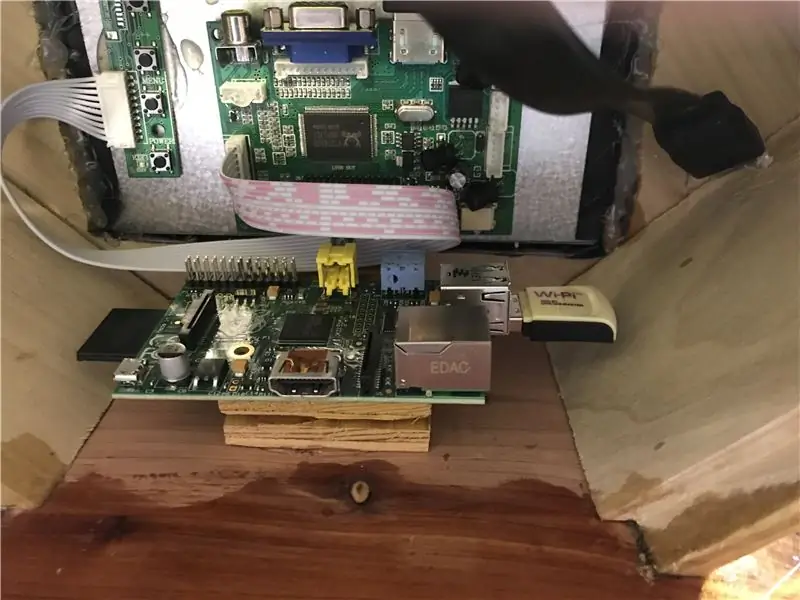

Elektron qurğusuna qayıdaraq, Raspberry Pi -ni kabinetə quraşdırmağa diqqət yetiririk.
Pi üçün mümkün qədər çox havalandırma təmin etmək üçün PI -nin mümkün qədər açıq havada oturmasını seçdim. Bunu etmək üçün Raspberry Pi -ni kiçik bir ağac blokunun üstünə taxmaq qərarına gəldim ki, bu da öz növbəsində şkafın altına yapışdırılacaq.
Beləliklə, bir az isti yapışqan ilə kiçik taxta şkafın altına yapışdırdım, sonra ağac blokunun üstünə Raspberry Pi yapışdırdım.
Yapışqan quruduqdan sonra, HDMI kabelinin digər ucunu Pi -yə bağladım və sonra Raspberry Pi -nin güc portuna mikro USB kabeli bağladım.
Addım 16: Kabinetin arxa hissəsinin tamamlanması


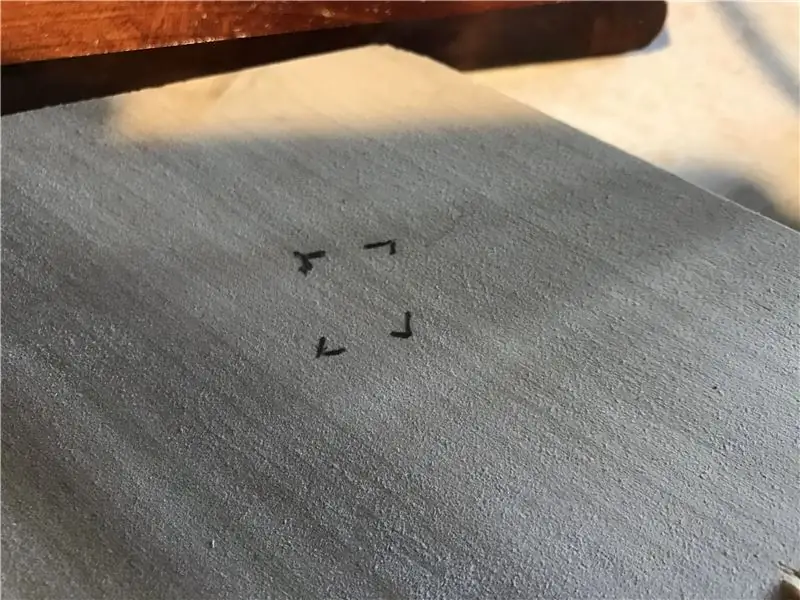
Şkafın arxasına bir daha qayıdaraq, Raspberry Pi üçün USB kabelinin girişini kəsməliyik və köşk üçün güc bağlayıcısına girişi təmin etməliyik.
USB portundan başlayaraq, portun konturunu arxanın sağ alt hissəsində izlədim.
Arxanın sol alt hissəsindəki güc konnektorunun konturunu izlədim.
Açıqları izlədikdən sonra izlərin ortasında 3/8 düymlük bir delik açdım. Sonra fırlanan bir alətlə və düz bir şəkildə dəlikləri lazımi ölçüdə genişləndirdim.
Addım 17: Güc Təchizatının Hazırlanması


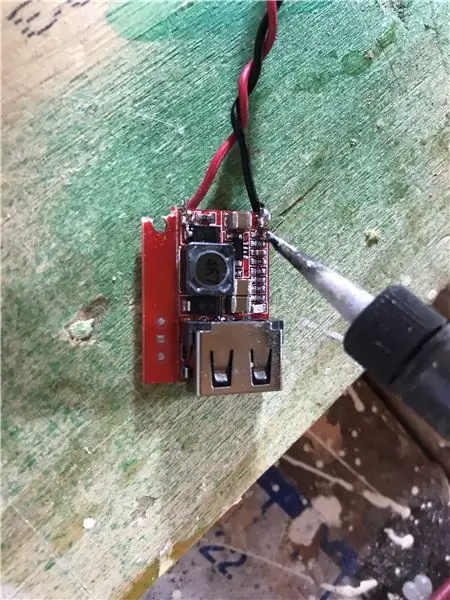
Əsas komponentlər quraşdırıldıqdan sonra hər şeyi işə salmaq üçün lazım olan bitləri yerinə qoymalıyıq.
Bu layihə üçün 2 fərqli güc tələbimiz var. Ekran 12 volt güc tələb edir, Raspberry PI -nin işləməsi üçün 5 volt lazımdır.
Bunu həyata keçirməyin ən yaxşı yolu, köşk üçün əsas gücün Pi üçün 5 volt təmin etmək üçün aşağıya çevirən 12 voltluq bir enerji təchizatından əldə edilməsidir.
Bütün bunların bir araya gəlməsi üçün elektrik təchizatı üçün bir tel kəməri qurmalıyıq. Kabel qurğusunu qurmaq üçün əvvəlcə enerji təchizatından çıxan gücün polaritesini təyin etməliyik. Bunu etmək üçün qadın güc konnektoru yuvasını noutbukun enerji təchizatına bağladım və multimetrini elektrik konnektorunun uclarına bağladım. Hansı qurğunun mənfi olduğunu qeyd etdim və o telə qara tel uzunluğunda lehim etdim.
Digər qurğuşun üçün (açıq şəkildə müsbət qurğuşun olardı) qırmızı tel uzunluğunda lehim etdim. Tellərin digər ucunda, ekran sürücü lövhəsinə bağlanacaq bir kişi güc konnektoru bağladım.
Sonra 12 -dən 5 voltadək aşağı çeviricini götürdüm və çeviricinin müsbət və mənfi terminallarına uzunluğunda qırmızı və qara tel bağladım. Sonra tellərin digər uclarını güc konnektorundakı müvafiq uclarına lehimlədim.
Bununla da gücün naqilləri tamamlandı.
Addım 18: Şeyləri Düymələndirin

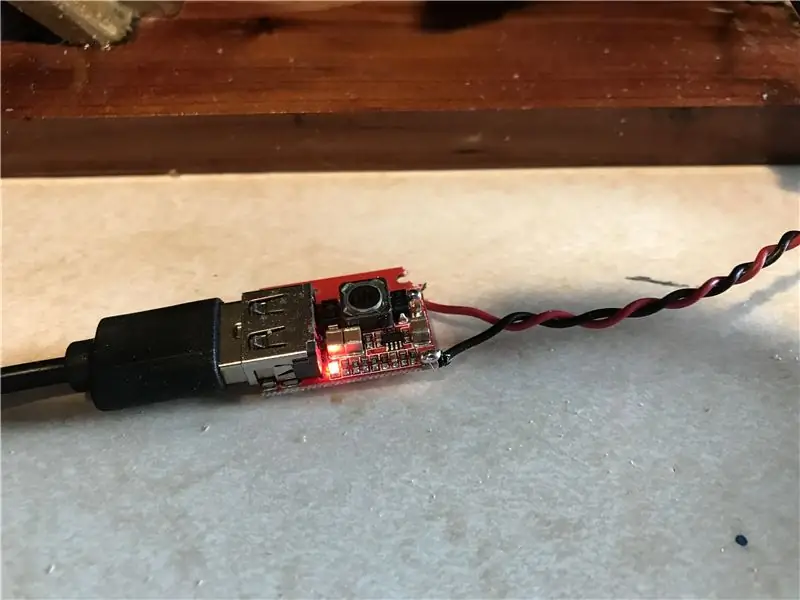

İndi son mərhələdəyik.
Kişi elektrik fişini ekran sürücü lövhəsinə və Raspberry Pi -yə qoşulmuş USB kabelinin digər ucunu 12 voltdan 5 voltadək konvertor lövhəsinə qoşun.
Şkafın içərisindəki bir yerə bir az isti yapışqan tətbiq edin və 5 voltlu konvertoru bağlayın.
Dişi elektrik konnektorunu şkafın arxasına, kəsdiyimiz açılışa quraşdırın və bir az isti yapışqan ilə yerində saxlayın.
Sonra USB uzatma fişini şkafın arxasındakı yerinə quraşdırın və bir az isti yapışqan ilə yerində saxlayın.
USB uzatma kabelinin digər ucunu Pi üzərindəki bir çıxış USB portuna bağlayın və nəhayət arxanı yumşaq bir şəkildə itələyərək kabinənin arxasını kabinənin özünə quraşdırın (sürtünmə nəticəsində yerində tutulmalıdır).
Addım 19: Toxunuşları bitirmək


Şkafın altına bəzi keçələr bağlayaraq bitirin, elektrik təchizatını bağlayın və köşk dərhal başlamalıdır!
Bu köşk mənim üçün göydə çox vacib bir gözə çevrildi. Yalnız qurduğum PiAware -in fəaliyyətini izləməyimə imkan vermir, həm də bölgəmdəki hava trafikinə çox təhsilli bir görünüş verir və əslində bölgəmdəki hava yollarını təyin edə bilirəm.
Əlavə bonus olaraq, indi də canlı hava radar ekranına sahibəm - göy gurultulu mövsümdə vacib bir vasitədir!
Təlimatçılığımı yoxladığınız üçün təşəkkürlər - bu maraqlı tapsanız, başqa nə ilə məşğul olduğumu görmək üçün zəhmət olmasa saytımı yoxlayın!
Tövsiyə:
Aşağı Qiymətli Radar Sürəti İşarəsi: 11 Addım (Şəkillərlə birlikdə)

Aşağı Qiymətli Radar Sürət İşarəsi: Heç vaxt öz aşağı qiymətli radar sürət işarənizi qurmaq istəmisinizmi? Maşınların çox sürətlə getdiyi bir küçədə yaşayıram və uşaqlarımın təhlükəsizliyi üçün narahatam. Düşündüm ki, özümə aid bir radar sürəti işarəsi quraşdırsam daha təhlükəsiz olar
Arduino ilə Sabit Radar (LIDAR) Dizisi: 10 Addım (Şəkillərlə)

Arduino ilə Sabit Radar (LIDAR) Dizisi: İki ayaqlı bir robot qurduğumda, həmişə rəqibimi izləyə və onunla hücum hərəkətləri edə biləcək bir növ sərin cihaza sahib olmağı düşünürdüm. Burada artıq radar/lidar layihələri mövcuddur. Ancaq məqsədim üçün bəzi məhdudiyyətlər var
Radar Eynəkləri: 14 Addım (Şəkillərlə birlikdə)
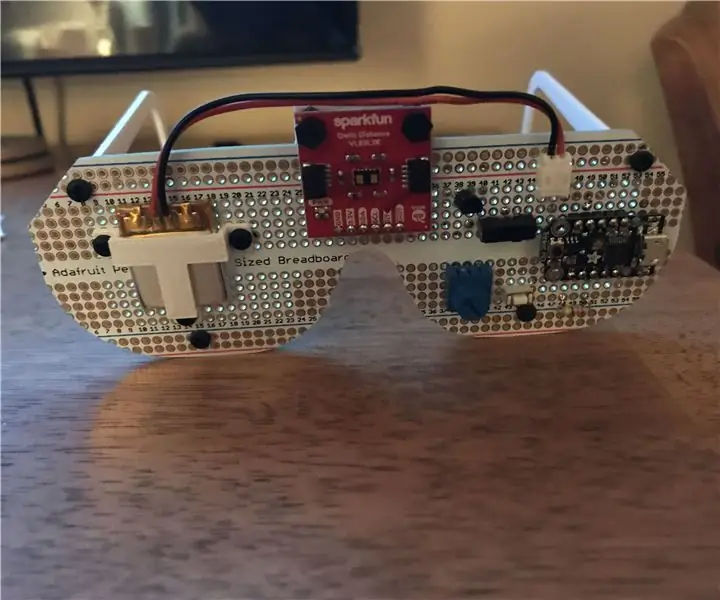
Radar Eynəkləri: Keçən yay Maine şəhərində tətildə olarkən başqa bir cütlüklə tanış olduq: Mike və Linda. Linda kor idi və ilk uşaqlarının (məncə) doğulmasından bəri kor idi. Həqiqətən çox gözəl idilər və birlikdə çox gülürdük. Evə gəldikdən sonra bacarmadım
Radar Silahı Hacked!: 10 Addım (Şəkillərlə birlikdə)

Radar Silahı Hacked!: 'Oyuncaq' radar silahını daha yaxşı xüsusiyyətlərə malik daha praktik və faydalı bir radar silahına çevirin! Bu tamamilə yeni və fərqli bir dizayn olsa da, bu layihə üçün ilham mənbəyim Ken Delahoussaye tərəfindən oxuduğum bir məqalədən gəldi. Videoya baxın və baxın
Gitara PC köşkü: 12 addım

Guitar PC Kiosk: Bir musiqi mağazasında yaşayan və ətrafa qarışan bir köşk: bu, akustik gitarada doldurulmuş, musiqi stendində bir monitor və bir dəzgahlı siçan yastığı olan bir kompüterdir! Vacib: Emilməyən heç bir gitaraya bu işdə zərər verilməyib
